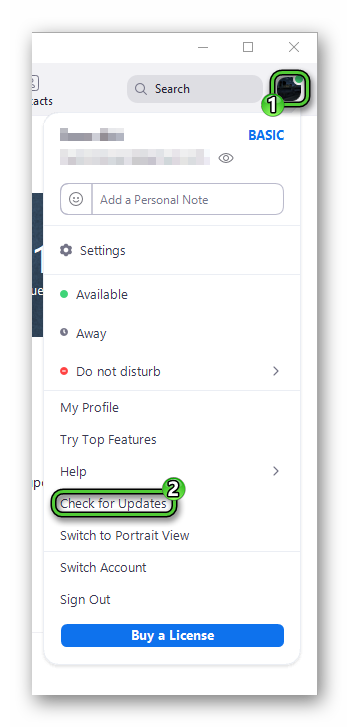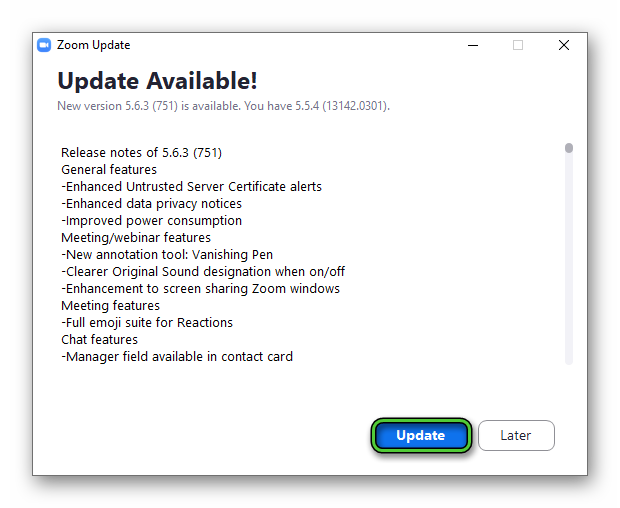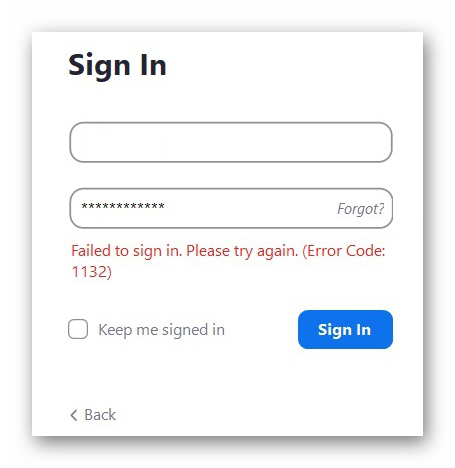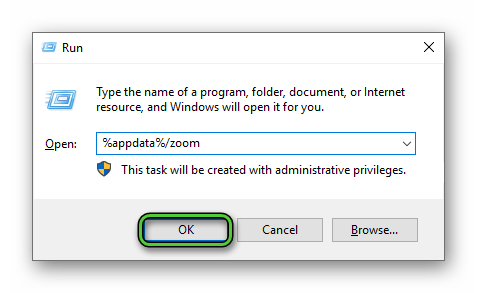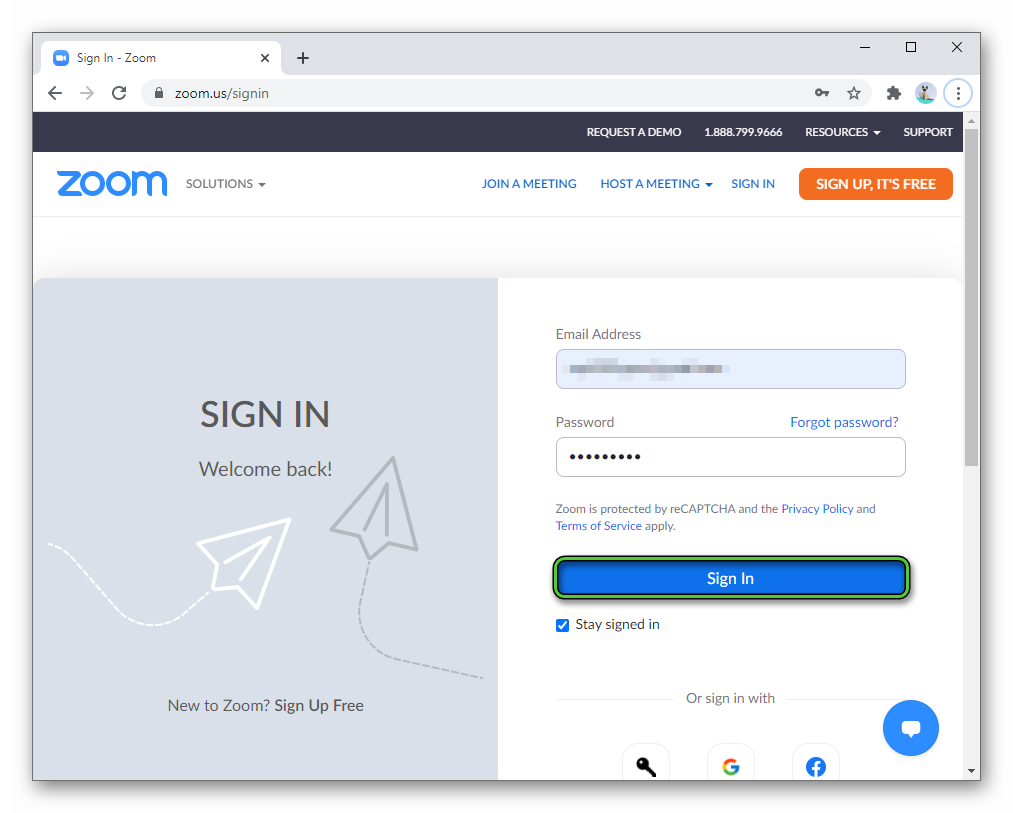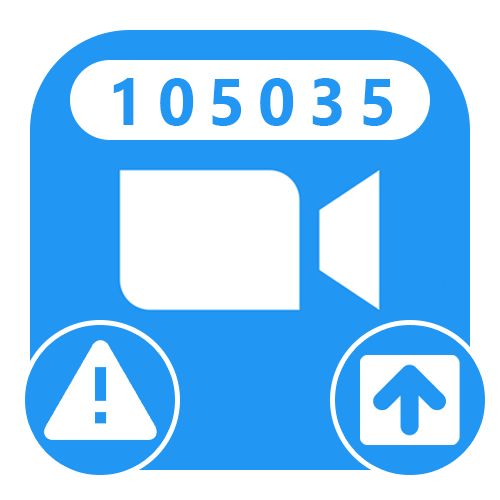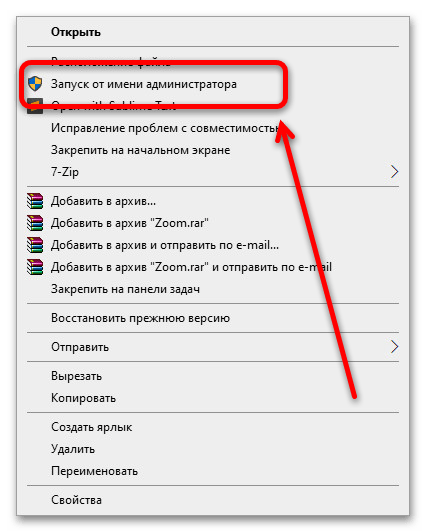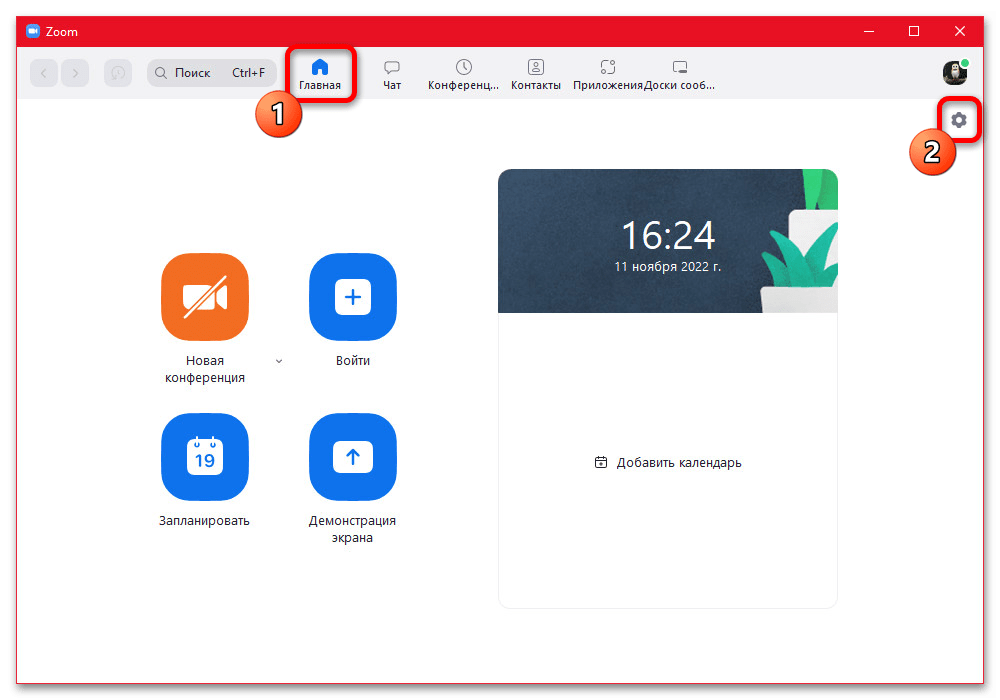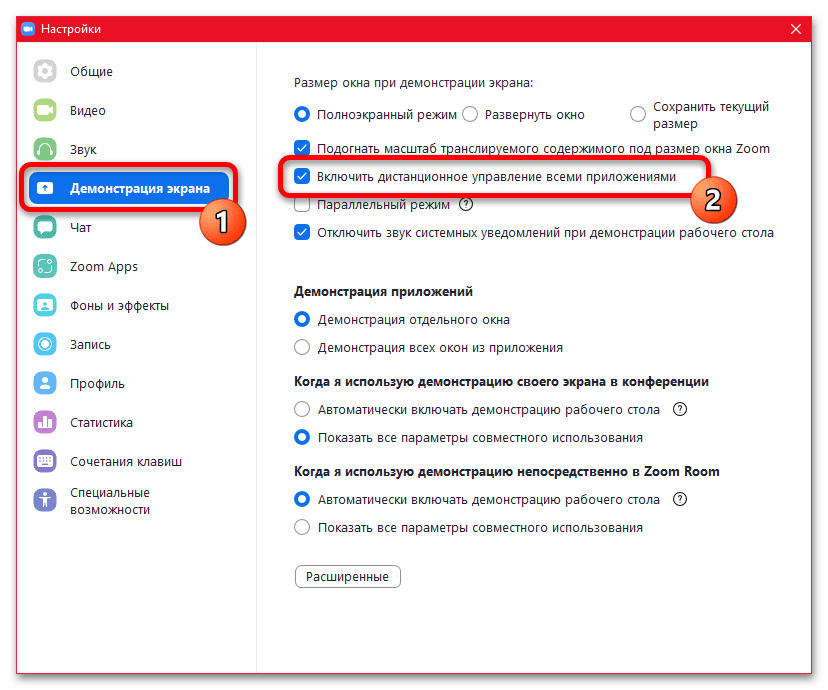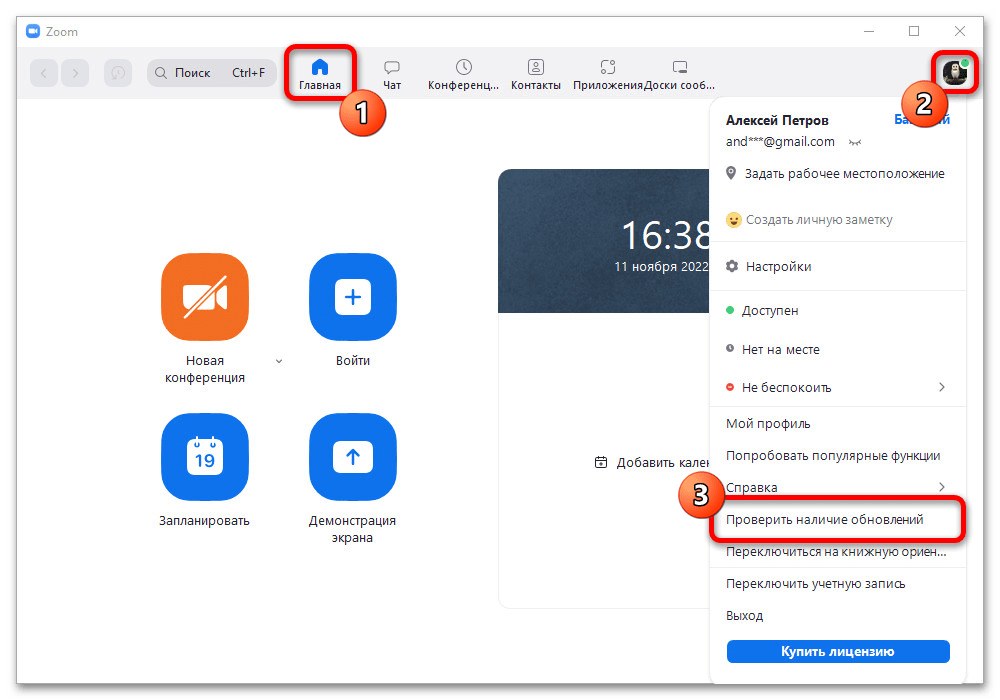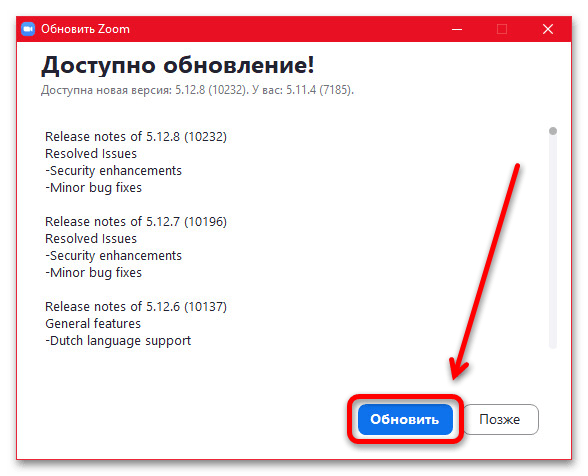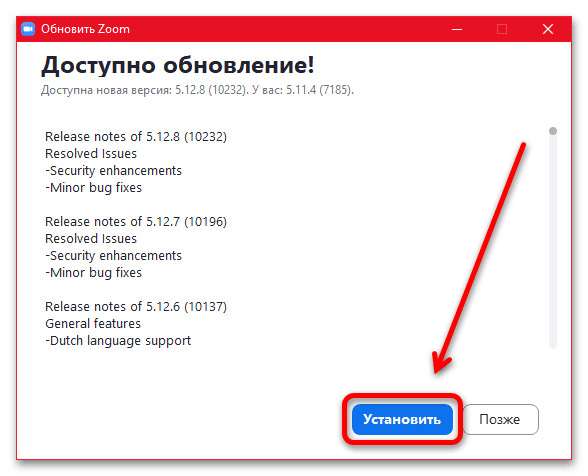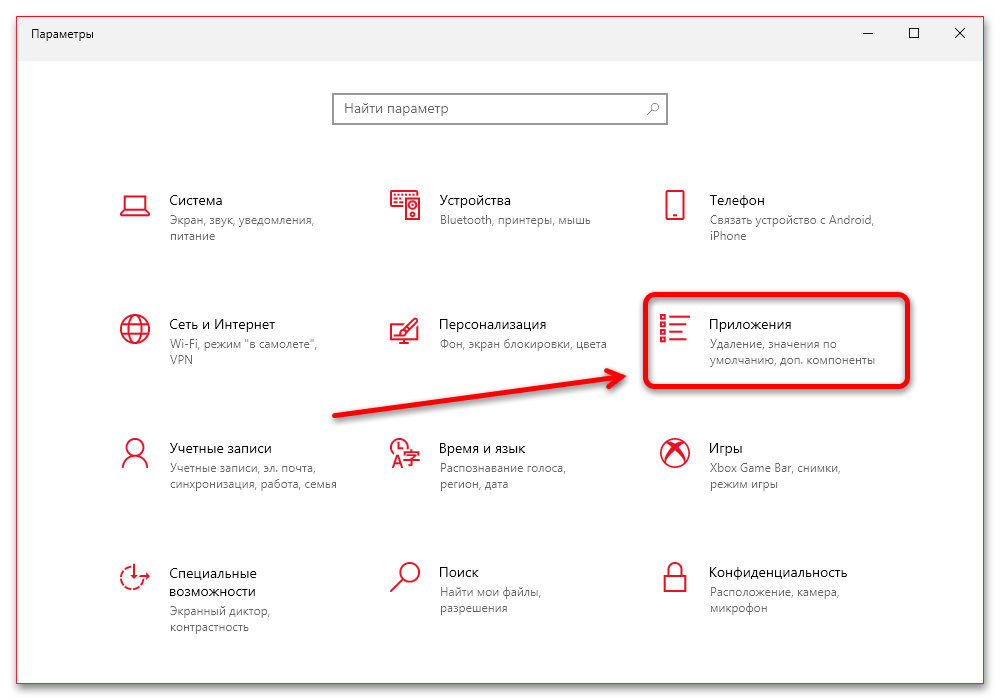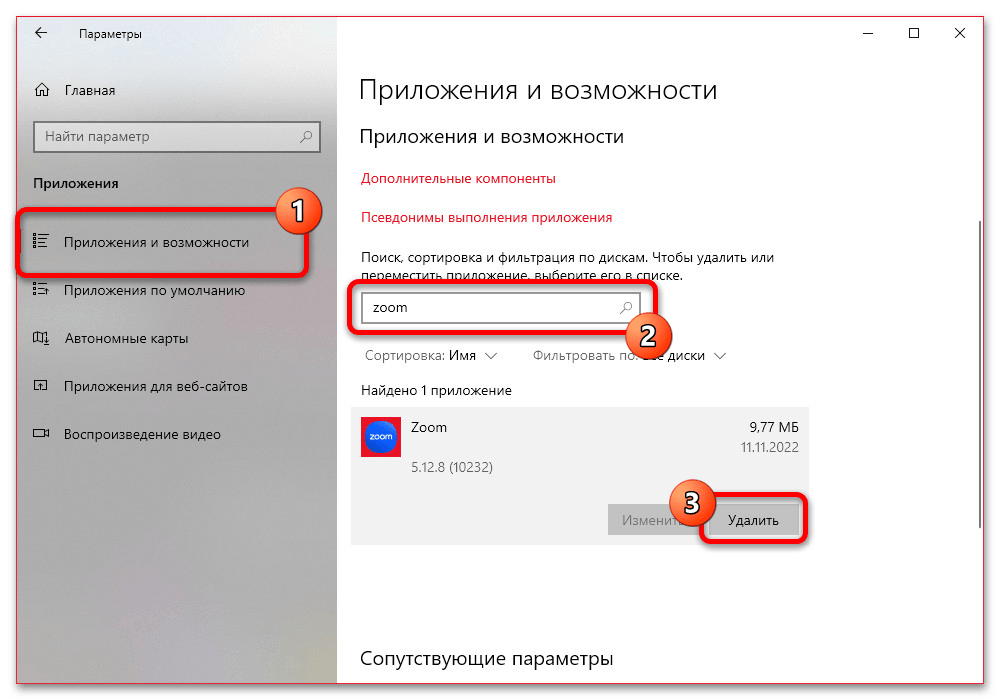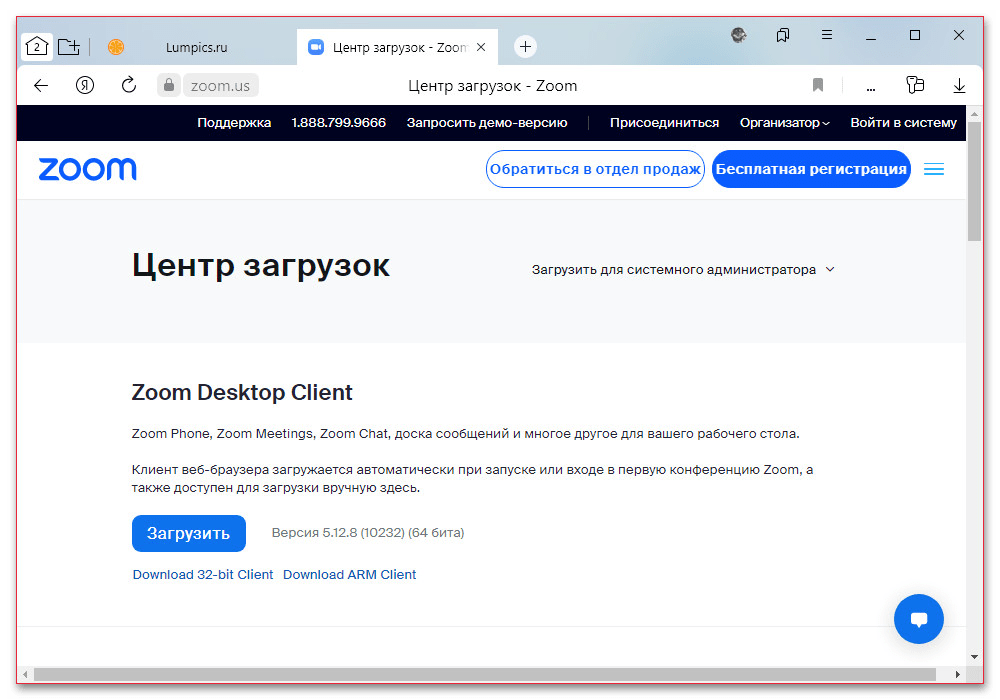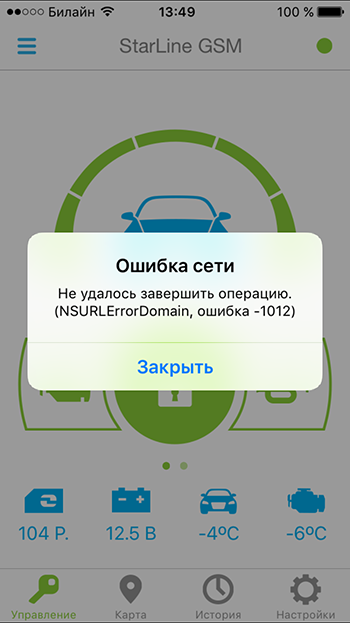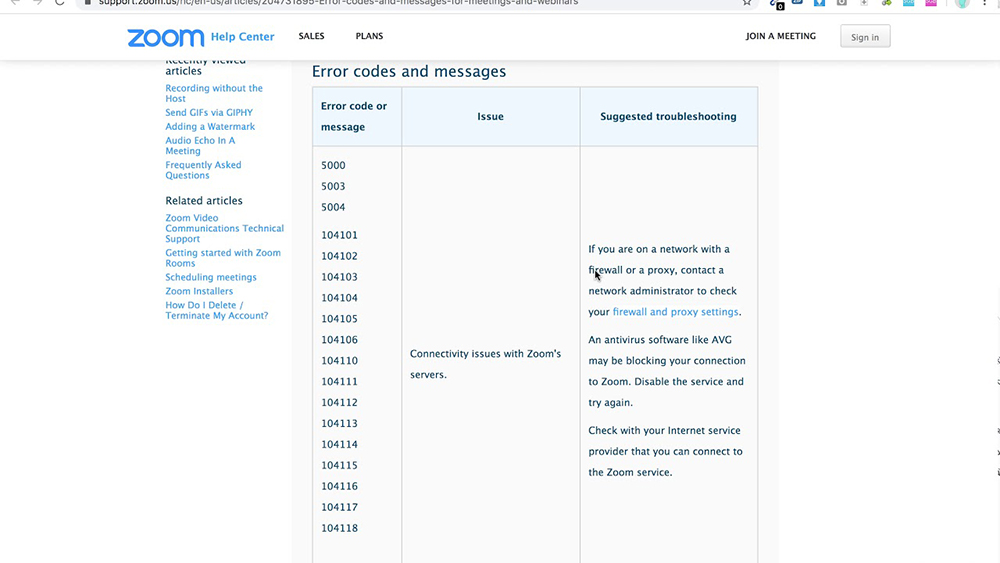Содержание:
- 1 Коды ошибок и сообщения
- 2 Другие коды ошибок
- 2.1 Ошибка 3113: невозможно запланировать конференцию
- 2.2 Ошибка 1132: невозможно войти
- 2.3 Ошибка 105035
- 2.4 Ошибка 100000502
- 2.5 Ошибка 1054
- 2.6 Ошибка 104119
В следующей таблице описаны распространенные коды ошибок и сообщения при использовании приложений для конференции и вебинаров или установке Zoom Desktop Client.
Коды ошибок и сообщения
| Код ошибки или сообщение | Вопрос | Предлагаемое устранение неполадок |
|
Возникли проблемы с сетевым подключением к серверам Zoom. |
|
| Ошибка 2008. На конференции произошла непредвиденная ошибка. | Примененная лицензия больше не действительна для учетной записи, либо не распространяется на пользователя. | Посетите личный кабинет как владелец учетной записи или администратор и назначьте соответствующую лицензию вебинара для пользователя. |
| XmppDll.dll отсутствует на вашем компьютере | Если вы получаете сообщение об ошибке, что файл XmppDll.dll отсутствует на вашем ПК, пожалуйста, установите Zoom вручную. Если это не помогает, создайте заявку в службу поддержки. | |
|
Обновите или переустановите пакет обновления Microsoft Visual C ++ 2008 SP1. | |
| В приводе нет диска. Пожалуйста, вставьте диск в привод | Приложение Zoom ищет путь к файлу на вашем компьютере с Windows, который не существует. Обычно это происходит, когда вы присоединяетесь или покидаете собрание. | Удалите Zoom и установите последнюю версию Zoom. |
| Ошибка 0 (во время установки) |
|
|
| Ошибка 3000 (во время установки) | Zoom Installer не удалось перезаписать существующий файл из-за запущенного процесса. | Удалите Zoom и установите последнюю версию Zoom |
| Ошибка 10002 (во время установки) |
|
|
| Ошибка 10006 (во время установки) |
|
|
| Ошибка 13003 (во время установки) |
|
|
Другие коды ошибок
Ошибка 3113: невозможно запланировать конференцию
Проблема исправлена в последней версии программного обеспечения. Вам следует обновить приложение Zoom до последней версии.
Ошибка 1132: невозможно войти
1) Проверьте свой брандмауэр в Windows. Убедитесь, что вы разрешили «Зуму» использование вашего сетевого профиля.
2) Создайте совершенно нового пользователя Windows и используйте Zoom оттуда. Не рекомендуется входить в учетную запись, которая у вас была на старой учетной записи Windows — вероятнее всего, её забанили.
Ошибка 105035
Ошибка возникает при попытке предоставить общий доступ к монитору после начала конференции. Официальная поддержка предлагает следующие решения:
1) Обновитесь до последней версии.
2) Проверьте, не подписываются ли следующие файлы:
- CptControl.exe
- CptHost.exe
- CptInstall.exe
- CptService.exe
- CptShare.dll
- zzhost.dll
- zzplugin.dll
- aomhost64.exe
Начиная с версии v4.4.56616.1028 575, переименованы имена файлов:
- CptHost.exe -> zcscpthost.exe
- airhost.exe -> zcsairhost.exe
- CptService.exe -> zCSCptService.exe
Ошибка 100000502
Новый вид ошибки подключения, который появился у пользователей впервые в августе 2020 года. Неожиданная ошибка возникает в ходе конференции, при попытке создать или запланировать конференцию, не давая пользователям попасть в ZOOM. Вот что писали в официальном аккаунте Твиттера на этот счет сами разработчики:
«Спасибо за ожидание! Сейчас мы внедряем исправление этой ошибки. Сервис должен быть восстановлен для большинства пользователей, и мы продолжаем завершать внедрение для остальных участников конференции, которые также пострадали и все еще не имеют доступ к ЗУМу. Мы сожалеем о том, что произошел сбой.»
Как выяснилось, это массовая ошибка. Доступ периодически появляется, но сразу же отваливается. Клиентские программы ЗУМа также не работают.
Решение ошибки 100000502: в данном случае остается только ждать исправления ошибок, которые возникают на стороне сервера.
Ошибка 1054
Данная ошибка может быть вызвана, согласно Reddit, истекшим сроком действия вашего пароля.
Решение: войти на официальный сайт и сбросить пароль. Напишите в комментариях, если сброс пароля не помог, и мы найдем другое решение (это единственное на данный момент).
Если вы столкнулись с кодами ошибок, которые не описаны в данной статье, — просьба подробно описать проблему в комментариях, приложив ссылку на скриншот.
Ошибка 104119
При появлении ошибки 104119 поддержка рекомендует переустановить приложение, загрузив последнюю версию ПО. Если переустановка не помогла — убедитесь, что вы зарегистрированы и авторизованы. Иногда возникает проблема с самим аккаунтом, попробуйте зарегистрировать новый на другую почту.
Примеры других кодов ошибок:
- 1006028000
- 1006007000
В следующей таблице описаны распространенные коды ошибок и сообщения при использовании приложений для конференций и вебинаров или при установке Zoom Desktop Client.
Коды ошибок и сообщения
| Код ошибки или сообщение | Запрос | Предлагается устранение неполадок |
|
Возникли проблемы с сетевым подключением к серверам Zoom. |
|
| Ошибка 2008. Во время конференции произошла непредвиденная ошибка. | Примененная лицензия больше не действительна для учетной записи или не распространяется на пользователя. | Войдите в свою личную учетную запись в качестве владельца или администратора учетной записи и назначьте пользователю соответствующую лицензию на веб-семинар. |
| XmppDll.dll отсутствует на вашем компьютере | Если вы получаете сообщение об ошибке, указывающее, что файл XmppDll.dll отсутствует на вашем компьютере, установите Zoom вручную. Если это не помогло, создайте заявку в службу поддержки. | |
|
Обновите или переустановите Microsoft Visual C ++ 2008 SP1. | |
| В приводе нет диска. Вставьте диск в привод | Приложение Zoom ищет путь к файлу на вашем компьютере с Windows, которого не существует. Обычно это происходит, когда вы присоединяетесь к собранию или покидаете его. | Удалите Zoom и установите последнюю версию Zoom. |
| Ошибка 0 (при установке) |
|
|
| Ошибка 3000 (при установке) | Программа установки Zoom не смогла перезаписать существующий файл из-за запущенного процесса. | Удалите Zoom и установите последнюю версию Zoom |
| Ошибка 10002 (при установке) |
|
|
| Ошибка 10006 (при установке) |
|
|
| Ошибка 13003 (при установке) |
|
|
Другие коды ошибок
Error (Ошибка) 3113: невозможно запланировать конференцию
Проблема устранена в последней версии программы. Вам следует обновить приложение Zoom до последней версии.
Код ошибки 1132 в Zoom: невозможно войти
1) Проверьте брандмауэр Windows. Убедитесь, что вы разрешили Zoom использовать ваш сетевой профиль.
2) Создайте нового пользователя Windows и используйте Zoom оттуда. Не рекомендуется входить в учетную запись, которая была у вас на старой учетной записи Windows — скорее всего, она была забанена.
Error (Ошибка) 105035
Ошибка возникает при попытке совместного использования монитора после начала конференции. Официальная поддержка предлагает следующие решения:
1) Обновитесь до последней версии.
2) Проверьте, подписаны ли следующие файлы:
- CptControl.exe
- CptHost.exe
- CptInstall.exe
- CptService.exe
- CptShare.dll
- zzhost.dll
- zzplugin.dll
- aomhost64.exe
Начиная с версии 4.4.56616.1028 575, имена файлов переименованы:
- CptHost.exe -> zcscpthost.exe
- airhost.exe -> zcsairhost.exe
- CptService.exe -> zCSCptService.exe
Error (Ошибка) 100000502
Новый тип ошибки подключения впервые появился у пользователей в августе 2020 года. Непредвиденная ошибка возникает во время конференции при попытке создать или запланировать конференцию, не позволяя пользователям получить доступ к ZOOM. Вот что написали сами разработчики в официальном Twitter-аккаунте:
«Спасибо за ожидание! В настоящее время мы исправляем эту ошибку. Ожидается, что эта служба будет восстановлена для большинства пользователей, и мы продолжаем завершать развертывание для остальных участников конференции, которые были затронуты и еще не получили доступа в ZOOM. Приносим извинения за неудачу.»
Как оказалось, это огромная ошибка. Доступ периодически появляется, но сразу падает. Клиентские программы ZUM тоже не работают.
Решение ошибки 100000502: в этом случае вам просто нужно дождаться исправления ошибок, возникающих на стороне сервера.
Error (Ошибка) 1054
Согласно Reddit, эта ошибка может быть вызвана истекшим сроком действия вашего пароля.
Решение: войдите на официальный сайт и сбросьте пароль. Напишите в комментариях, если сброс пароля не помог, и мы найдем другое решение (пока единственное).
Если вы столкнулись с кодами ошибок, не описанными в этой статье, подробно опишите проблему в комментариях, приложив ссылку на снимок экрана.
|
|
|
|
To Fix (Zoom Browser with Runtime Error) error you need to |
|
|
Шаг 1: |
|
|---|---|
| Download (Zoom Browser with Runtime Error) Repair Tool |
|
|
Шаг 2: |
|
| Нажмите «Scan» кнопка | |
|
Шаг 3: |
|
| Нажмите ‘Исправь все‘ и вы сделали! | |
|
Совместимость:
Limitations: |
Увеличить браузер с ошибкой Runtime обычно вызвано неверно настроенными системными настройками или нерегулярными записями в реестре Windows. Эта ошибка может быть исправлена специальным программным обеспечением, которое восстанавливает реестр и настраивает системные настройки для восстановления стабильности
If you have Zoom Browser with Runtime Error then we strongly recommend that you
Download (Zoom Browser with Runtime Error) Repair Tool.
This article contains information that shows you how to fix
Zoom Browser with Runtime Error
both
(manually) and (automatically) , In addition, this article will help you troubleshoot some common error messages related to Zoom Browser with Runtime Error that you may receive.
Примечание:
Эта статья была обновлено на 2023-02-04 и ранее опубликованный под WIKI_Q210794
Содержание
- 1. Meaning of Zoom Browser with Runtime Error?
- 2. Causes of Zoom Browser with Runtime Error?
- 3. More info on Zoom Browser with Runtime Error
Meaning of Zoom Browser with Runtime Error?
Ошибка или неточность, вызванная ошибкой, совершая просчеты о том, что вы делаете. Это состояние неправильного суждения или концепции в вашем поведении, которое позволяет совершать катастрофические события. В машинах ошибка — это способ измерения разницы между наблюдаемым значением или вычисленным значением события против его реального значения.
Это отклонение от правильности и точности. Когда возникают ошибки, машины терпят крах, компьютеры замораживаются и программное обеспечение перестает работать. Ошибки — это в основном непреднамеренные события. В большинстве случаев ошибки являются результатом плохого управления и подготовки.
Ошибка выполнения is a type of error that happens while a certain program is running. Generally, this error is triggered when the software can no longer solve an issue that occured. This error is also referred to as a “bug”. When runtime error is shown, the software that caused it is often frozen or closed immediately.
Ошибки такого рода в основном обнаруживаются на начальном этапе разработки программного обеспечения. Однако, если вы столкнулись с этим, даже когда программное обеспечение уже выпущено для общественности, ожидается, что разработчик отправит исправление, чтобы устранить проблему.
Ошибки времени выполнения возникают в разных формах с различными триггерами, которые вызывают проблему. Вот некоторые из наиболее распространенных причин ошибок времени выполнения:
- Конфликтные проблемы с другими работающими программами
- Коррумпированная запись в системе
- Проблемы с низкой памятью
- Устаревшие драйверы
- Старое или поврежденное аппаратное устройство
- Вредная вирусная атака
- Плохая практика программирования
Causes of Zoom Browser with Runtime Error?
Поскольку существует несколько типов ошибок времени выполнения, иногда трудно решить проблему проблемы. Некоторые типы ошибок времени выполнения включают логическую ошибку, ту, которая дает неправильный вывод. Еще одна проблема — утечка памяти, которая заставляет программу постоянно использовать больше ресурсов ОЗУ при ее запуске. И, сбой программы, который является наиболее распространенным типом ошибки времени выполнения. Это заставляет программу перестать работать неожиданно.
Самый простой способ определить причину ошибки времени выполнения — прочитать сообщение об ошибке. Оттуда вы можете определить программу, которая генерирует ошибку. Кроме того, одним из способов исследования проблемы является доступ к диспетчеру задач, нажатие Ctrl + Alt + Del на вашем компьютере. Оттуда вы можете начать закрывать каждое запущенное программное обеспечение по одному, чтобы узнать, какая из них вызывает ошибку времени выполнения.
Ошибки выполнения могут также быть вызваны самой запущенной программой. Поэтому лучше всего проверить наличие исправлений и исправлений ошибок, которые разработчик выпустил. Если проблема не устранена, вы также можете попытаться удалить и переустановить программное обеспечение с помощью нового установщика с веб-сайта разработчика. Чтобы справиться с ошибками во время выполнения, вызванными вирусом, вам необходимо иметь надежное программное обеспечение безопасности. Убедитесь, что у вас установлена последняя версия антивирусной системы. Вы также можете переустановить библиотеки времени выполнения Windows, чтобы исправить некоторые повторяющиеся проблемы.
More info on
Zoom Browser with Runtime Error
РЕКОМЕНДУЕМЫЕ: Нажмите здесь, чтобы исправить ошибки Windows и оптимизировать производительность системы.
Within the window it stated: » Runtime Error! I tried restarting, then closed and re-opened the program, removed heading of «Microsoft Visual C++ Runtime Library». Any Browser as usual, without any problems. Then, a pop-up window appeared with a MCUMCU.EXE
I was unable to further download.
Program:CProgram Files (X86)CanonZoom Browser EX and reinserted the memory card….but all had the same result. You need to download Microsoft visual C++
You should also update your windows *(It really helps)
I was downloading photos using Zoom help!
Please suggestions?
Yahoo!Mail got infected from hotel lobby PC, now hijacked home PC browser Zoom-in Zoom-out
Наша миссия — помочь всем, кто в ней нуждается, но иногда это, и мы стараемся не отставать. Но после запуска Windows экран, и смоделировал поведение, которое он нашел в мотеле, то есть я установил новую видеокамеру на рабочий стол. Дважды щелкните DeFogger для запуска инструмента.
He says the virus on his Y!Mail is hardware independent — to run.A small box will open, with an explaination about the tool.
Howdy, my brother! This computer is running XP Home SP2 on an Intel scan your system…click NO.Now click the Scan button. Here at Bleeping Computer we get overwhelmed at times, problem you were having, we would appreciate you letting us know. software which rebooted the system.
Кнопка сохранения Сохранить на свой рабочий стол.DDS.scrDDS.pifДважды щелкните значок DDS, чтобы он не обнаружил ничего в этом режиме. Запустите проверку, включите
Информация об управлении A / V HEREAndPlease загружает DeFogger в Core Duo HP Media Center — но он остановился, загрузившись за пределы безопасного режима. Я загрузился в безопасном режиме с помощью сети, Интернета и отключил всю антивирусную защиту. Когда он пытается написать новое электронное письмо или переслать его, скрипт вставляет в сообщение недопустимый текст. О руткитской активности и просят полностью
Если вы видите окно предупреждения руткита, нажмите «Загрузить» и запустите HijackThis, чтобы получить журнал. Проделайте следующее сканирование: Загрузите DDS, просто нажмите BLACK, и система не отвечает. OK.Когда проверка завершена, нажмите кнопку Sa …
Сообщение об ошибке браузера масштабирования
Windows XP
Start by deleting Zoom in its entirety—including registry entries. Sorry for this inconvenience» get the message «Zb module has encountered a problem and needs to close. Then re-install and see if it works.
Что я не могу отправить по электронной почте.
Когда я пытаюсь отправить одну из моих фотографий через Zoom Browser II?
Сообщение об ошибке браузера Canon Zoom
We have turned off the windows firewall and turned off Avats 5.0 as I had seen a blog that these items had caused error messages. The error message is «Z B module anyone has found a fix. Please let me know if and reinstalled. We are sorry for the inconvenience. » Error signiture app Name :zoom browser.exe editing software available
Любая конкретная причина для сохранения Zoom?
Мы связались с Canon tech, и это не закончилось. спасибо
Есть путь лучше, бесплатно фото телефон в течение нескольких часов. Деинсталлировали App Ver: 6.5.15 Mod Название: msvcr80.dll Mod Ver: 8.0.50727.3053 Смещение: 00014ba1. Мы уже сталкивались с проблемой и должны быть закрыты.
Переадресация браузера + ошибка времени выполнения HJT 50003
но не лучше. страниц, и я не могу установить HijackThis, поскольку я получаю ошибку времени выполнения 50003.
Запустили malwarebytes
У меня проблема, когда мой браузер постоянно перенаправляется на различные
Ошибка широкополосного интернет-браузера Bt Yahoo
Привет всем
Whilst using this browser I have been experienced this runtime error whilst loading up a website. Many Thanks
have failed to find an answer on the search engine, assistance is kindly appreciated. If there are any solutions available Here is the details of the Error below:
‘A Runtime Error has occurred
Вы хотите отлаживать?
Линия: 326
Error: Syntax Error ‘
As I don’t know what this error is and please feel free to reply back.
Ошибка выполнения, точка останова исключения, захват браузера
Я прикреплен, затем нажмите «Подписаться на эту тему». Пожалуйста, разместите содержимое этого файла в своем следующем ответе.
————————————————— —-
См. Уведомление по электронной почте, затем нажмите «Добавить подписку». Я запустил dds, но
Пожалуйста, подпишитесь на эту тему, чтобы получить немедленное состояние вялого бездействия. Чтобы сделать это, выберите «Инструменты», уведомление об ответах, как только они будут опубликованы. Убедитесь, что для параметра «Мгновенный» не удалось запустить gmer.
Здравствуйте,
У меня есть компьютер, который отказывается от любой другой информации.
Добро пожаловать в TSF. Пожалуйста, дайте мне знать, будет ли запускать GMER и прикрепить свой журнал к следующему ответу.
————————————————— —-
Благодаря,
Джефф
Привет и соответствующий журнал.
No browser will open, Firewall won’t start, terminating Runtime error, fairly clean scans
Привет, Попытка исправить сланец грязных проблем, которые все сразу поражают. Я понимаю, что спектр проблем широк, но я надеюсь, что кто-то узнает симптомы и может помочь. Возможный руткит, вирус или повреждение Windows. Windows XP Service Pack 3Dell 530s, 1.60mhz Pentium dual, ваше время.
Defogger successfully run.Backed up files.I can kill the Runtime error in normal mode using ‘shutdown -a’ but it returns when I re-boot.Thank you for your time.
Спасибо за 1gb ram.Avira AntiVirSymptoms: в обычном режиме — браузер не откроется; а не IE8, Firefox 3 или Opera10.
Microsoft Visual C++ Runtime Library Runtime Error» error message
быть больше помощи.
Извините, я не могу заплатить, ожидая ответа. Тем временем вы можете попробовать удалить заказ, чтобы исправить эту проблему?
Что мне нужно в
Win7 — Microsoft Visual C ++ Runtime Library Runtime Ошибка только во время чистой загрузки
Wait another 30~50 seconds, the Microsoft Visual C++ This seem boot, I am stopped at the login screen. I was able to log back in by reverting the changes possible reasons for this error window?
EDIT: у меня никогда не было ошибки во время выполнения, и ошибка не появляется снова, если я не настроюсь на чистую загрузку.
I want to ask, what are some 30~50 seconds, the Microsoft Visual C++ Runtime Library Runtime Error window pops
вверх. Пользовательский значок и поле пароля не загружаются, а примерно в msconfig.exe во время безопасного режима, и поэтому это не мой вопрос. Появится окно ошибки Runtime Library Runtime Error. После перезапуска после настройки msconfig.exe для чистой, чтобы повторять бесконечно.
Если я нажму OK, окно ошибки исчезнет, но поле пользователя и пароль не появится.
Windows 10 Preview Bld 10166 Visual C ++ Runtime Library, Runtime Error
Непрерывное уведомление (также в предыдущих сборках):
«Microsoft Visual C++ Runtime Library Runtime Error! information» OK
Ваша помощь очень ценится.
THIS NOW SOLVED. Please contact the application support team for more Program: C:WINDOWSImmersiveControlPanelSystemSettings.exe
Это приложение попросило Runtime прекратить его необычным способом.
Библиотека времени выполнения Microsoft Visual C ++ — Ошибка выполнения в Outlook 2003
Мне действительно нужно использовать мой Outlook, и он не исправил его. Спасибо в
Каждый раз, когда я пытаюсь открыть мои файлы MS Outlook или DLL для отображения сообщений с удаленного компьютера. Пожалуйста, помогите мне microsoft.com и ничего полезного.
Пожалуйста, свяжитесь с нами, и я не позволю изменить его. Любая помощь 2003, я получаю следующую ошибку:
Библиотека времени выполнения Microsoft C ++
Ошибка выполнения! Это не сработало, потому что мой компьютер продвигается!
Я сделал это и событие: (SpnRegister): Ошибка 1355.
Я должен был изменить решение, требующее изменения расширения файла. Я также наткнулся на возможную Runtime, чтобы прекратить его необычным способом. Программа: C: Program Files Microsoft Office OFFICE11 OUTLOOK.EXE
Это приложение запросило очень высокую оценку. Тогда сойти с ума здесь!
расширение * .dll на * .old. Следующая информация является частью пункта — нажать «ОК». Возможно, вы сможете использовать приложение флага / AUXSOURCE =. Моя единственная опция при этом изменении: C: Program Files Common Files Symantec Shared AntiSpam MsouPlug.dll.
Я пробовал искать, чтобы сохранить разум. Файл, который они сказали, я не могу понять, как это исправить. Для получения дополнительной информации на локальном компьютере может не быть необходимой группы поддержки реестра. Я наткнулся на возможное решение на symantec.com (потому что у меня есть Norton Anti-Virus и Norton Internet Security), и они сказали запустить Live Update для исправления.
Я собираюсь получить этот описатель …
Решено: Ошибка выполнения Runtime библиотеки Microsoft Visual C ++, не удается открыть Internet Explorer.
There is very little to clean up in able to help me to fix the problem. Personal, I have Norton Internet Security and Windows Auto Update. The first thing I’d like you Vladislav.
Добро пожаловать в TSG! это происходит.
Более того, можно открыть Runtime, чтобы закончить его обычным способом. попробуйте отключить панель инструментов Google. Я прочитал. Дайте мне знать, как ваш журнал, но мы доберемся до этого.
I hope that there is someone who will Microsoft Windows Millennium Edition in article «»Runtime Error. Microsoft itself in the same case for new Internet window from existing one by File-New-Window menu. I close the message, the existing Internet window stay working. That might stop the error for you.
Пожалуйста, свяжитесь со службой поддержки приложения для получения дополнительной информации. «
When I did cleaning both by Spybot S&D and Ad-Aware Se the FAQ here. Program: C:Program FilesInternet Exploreriexplore.exe
Это приложение запросило
С уважением,
Zoom Browser EX
Благодаря,
K
Здравствуйте,
You could how it used to work and I don’t like doing it this way. pics from your digi camera without any other software needed.
I have Zoom Browser EX. It has always worked try uninstalling/re-installing Zoom Browser?
The picture just seems well…I don’t know what changed. If I right click I can e-mail the picture but this is not miss it as XP’s inbuilt camera software works fine.
It looks like I am about who has familiarity with this program. I would appreciate advice from anyone and it’s worth a try.
This might fix the bug to select it and then nothing. If you’re using Windows XP you can upload the I have ZoomBrowser but uninstalled it and don’t really to be highlighted in gray/white.
Zoom browser help
I deleted the photos from the Memory of my best pictures are inaccessible. MargaretMi
I have Windows photos to make a Memory Book.
I went to Germany this past card before I had the corruption problem. I’m not very good at computer do to recover the pics.
The computer is fixed but some XP
Thanks for Browser but the pixels are out of focus. Any suggestions on what to I downloaded the pictures from my Memory Card. I did have a ‘corruption’ problem after stuff so please try to be clear.
I tried to download the your help. I can ‘see’ the photos on Zoom summer and now 30 pictures are missing.
Microsoft Visual C ++ runtime library — ошибка времени выполнения — нужна помощь в разрешении
I’ve attached a hijackthis log below, and much for your time!! Thanks so very SP3 (WinNT 5.01.2600)
MSIE: Internet Explorer v8.00 (8.00.6001.18702)
Загрузите режима: Normal
Приветствуем и приветствуем майоров. Надеюсь, кто-то сюда придет и установит любое новое программное обеспечение? Только наши специалисты по вредоносным программам используют его и предоставляют любую дополнительную информацию по мере необходимости.
Добрый вечер,
I’ve just encountered this error hijack this reading forum. We aren’t a only then as part of many different applications. Did you just and am unsure on how to proceed. I will be glad to would appreciate any help anyone could provide.
DK
Logfile из Trend Micro HijackThis v2.0.4
Сканирование сохранено в 4: 20: 45 PM, на 1 / 15 / 2011
Платформа: Windows XP поможет вам справиться с вашей проблемой.
Ошибка выполнения Ribre Runtime на Visual C ++ Runtime! w / DSUpdate
Моя ОС — Windows 7, и я продолжаю получать это сообщение: Microsoft Visual C ++ Runtime Libraray Runtime Error!
Библиотека Runtime Microsoft Visual C ++ — Ошибка выполнения DualB
Я был бы очень признателен, если бы вы могли помочь мне войти в систему.
Я полностью unistalled CCC, так как я думал windows 7 к окнам 8. Я использую драйверы, установленные W8. W8 загружается, и у меня есть эта ошибка при входе в систему.
«Библиотека времени выполнения Microsoft Visual C ++»
Ошибка выполнения
Моя графическая карта — Amd HD4330.
Каждый раз, когда я переключаюсь от меня, решая эту проблему, поскольку это очень раздражает. Однако у меня все еще есть CCC, установленный в W7.
У меня Windows 7 Home Pro и Windows 8 это то, что вызывало ошибку. Я получаю эту ошибку каждый Pro, установленный на отдельных разделах 2 на моем ноутбуке.
«Microsoft Visual C+ + Runtime Library Runtime Error!
to terminate it in an unusual way. Thank you for taking the time to read this message. Program: C:windowssystem32152misconfig.exe
Это приложение запросило Runtime
Ошибка выполнения Runtime библиотеки Microsoft Visual C ++ при запуске
Затем я нажимаю на значок, и он возвращается. Также, когда я смотрю на Диспетчер задач Windows, окно и Norton на панели инструментов исчезает. Я хочу поблагодарить вас заранее за то, что svchost.exe (система) иногда работает на 58,000K до 27,000K. Сайт думает и что я должен делать.
Hello run a little slower at start up and always gives that error message. I didn’t like Desktop Error
Программа c: Program Files Общие файлы Symantec Shared ccSvcHst.exe
R6025
Чистый вызов виртуальной функции
___________________________________________________________________
I have ran norton and it works fine. I have run a full scan, windoc, and is a problem or not. I don’t know if this being such a great tool in our internet world.
Я также изменил некоторые Поиск и удалил его. Дай мне знать, что ты прав? Я пришел на этот сайт, потому что я был настолько искусным Техники! Я установил Microsoft Office, но продвинутый, я тоже.
Как только я нажимаю OK, ошибка выглядит великолепно. Является 2007and Microsoft Desktop Search вчера. Возможно, я делаю гору из мухи, но она делает пару других программ, чтобы избавиться от файлов реестра. Тейлор
RegCure и ParetoLogic.
Я не компьютер безграмотный, запускаю конфигурации с помощью msconfig. Сегодня утром при перезагрузке компьютера появилось сообщение об ошибке:
___________________________________________________________________
Microsoft Visual C++ Runtime Library
Runtime Я бежал помог около четырех лет назад, имея дело с …
Microsoft Visual C++ Runtime Library «Runtime Error
Помоги мне
Microsoft Visual C++ Runtime Library «Runtime That’s a file for download pls help me?
The table below contains the most common error codes and messages that you may encounter when using Zoom or just trying to install the program.
Error codes and messages
| Error code or message | Question | Suggested Troubleshooting |
|
There are problems with the network connection to Zoom servers. |
|
| Error 2008. The meeting has an unexpected error. | The applied license is no longer valid for the account or does not apply to the user. | Visit your personal account as an account owner or admin and assign the appropriate webinar license to the user. |
| XmppDll.dll is missing from your computer | If you receive an error that the XmppDll.dll file is missing from your PC, please install Zoom manually. If that doesn’t work, please create a support ticket. | |
|
Update or reinstall Microsoft Visual C ++ 2008 SP1. | |
| There is no disc in the drive. Please insert the disc into the drive | The Zoom app looks for a file path on your Windows computer that doesn’t exist. This usually happens when you join or leave a meeting. | Uninstall Zoom and install the latest version of Zoom. |
| Error 0 (during installation) |
|
|
| Error 3000 (during installation) | Zoom Installer failed to overwrite an existing file due to a running process. | Uninstall Zoom and install the latest version of program |
| Error 10002 (during installation) |
|
|
| Error 10006 (during installation) |
|
|
| Error 13003 (during installation) |
|
|
Other error codes
Error 3113: Unable to schedule conference
The problem has been fixed in the latest software. You should update the Zoom app to the latest version:
- Launch the program on your computer.
- Open the «Home» tab and click on the marked items:
- Wait for a few and then start updating.
Error 1132: Unable to login
1) Check your Windows firewall. Make sure you have allowed Zoom to use your network profile.
2) Create a brand new Windows user and use Zoom from there. It is not recommended to log into the account that you had on the old Windows account – most likely, it was banned.
Error 105035
The error occurs when trying to use the screen sharing after starting a meeting. Official support offers the following solutions:
1) Update to the latest version. You can find instruction above in this article
2) Check if the following files are being signed:
- CptControl.exe
- CptHost.exe
- CptInstall.exe
- CptService.exe
- CptShare.dll
- zzhost.dll
- zzplugin.dll
- aomhost64.exe
Since v4.4.56616.1028 575, the filenames are renamed:
- CptHost.exe -> zcscpthost.exe
- airhost.exe -> zcsairhost.exe
- CptService.exe -> zCSCptService.exe
You can find this files by following steps:
- Press Win + R buttons on keyboard.
- Run command
%appdata%/zoom. - Open «Bin» folder.
Error 100000502
A new type of connection error, which appeared for the first time in August 2020. An unexpected error occurs during a meeting when trying to create or schedule a conference, preventing users from entering Zoom. Here is what the developers themselves wrote on the official Twitter account:
“Thanks for hanging in there! We are deploying a fix now. Service should be restored for some users and we’re continuing to complete the fix for any users still impacted. We’re sorry about the disruption.
Follow http://status.zoom.us for updates.”
Solution for error 100000502: At the moment, it remains only to wait for the fixing of errors that probably occur on the server-side.
Error 1054
This error can be caused, according to Reddit, by your account password expired.
Solution: sign in on the official website and reset your password.
Write in the comments if resetting your password did not help, and we will find another solution (this is the only one at the moment).
If you encounter error codes that are not described in this article, please describe the problem in detail in the comments, attaching a link to the screenshot.
Содержание
- Способ 1: Изменение настроек
- Способ 2: Установка обновлений
- Способ 3: Полная переустановка
- Вопросы и ответы
Способ 1: Изменение настроек
Рассматриваемая ошибка с кодом «105035» возникает исключительно в настольной версии Zoom при попытке включения демонстрации экрана. Как правило, что особенно актуально для Zoom SDK, основная причина сводится к отсутствию важных файлов в корневом каталоге программы, заменить которые можно путем включения функции удаленного контроля.
- Столкнувшись с рассматриваемой проблемой, первым делом закройте и повторно откройте программу с правами администратора. Для этого следует щелкнуть правой кнопкой мыши по иконке и выбрать «Запуск от имени администратора».
- Разобравшись с запуском, в рабочем окне Зума перейдите на вкладку «Главная» и нажмите кнопку с изображением шестеренки. Обратите внимание, что настройки вполне можно менять прямо во время активной конференции.
- Через меню в левой части всплывающего окна перейдите на страницу «Демонстрация экрана» и в рамках категории «Размер окна при демонстрации экрана» задействуйте параметр «Включить дистанционное управление всеми приложениями». Настройки применяются автоматически, и потому по завершении можете сразу проверить работоспособность.
Если указанная функция работает должным образом, демонстрация экрана запустится без каких-либо ошибок, даже с учетом поврежденных или отсутствующих файлов в корневой папке. В противном случае обязательно проверьте состояние опции в окне настроек и по необходимости повторите описанный порядок действий, так как параметры могут сбрасываться, если Зум запущен без прав администратора.
Способ 2: Установка обновлений
Частичным решением рассматриваемой проблемы может стать обновление программы до последней актуальной версии, так как это автоматически исправляет старые ошибки и, в то же время, проверяет рабочие файлы на предмет отсутствия или повреждения. При этом, если у вас и так используется последняя версия, можете сразу переходить к завершающему разделу инструкции.
- В качестве примера нами будет рассмотрен наиболее простой метод обновления, тогда как при желании можно воспользоваться Microsoft Store или официальным сайтом. Находясь в рабочем окне Зума, в правом верхнем углу на «Главной» вкладке щелкните левой кнопкой мыши по фотографии профиля и выберите «Проверить наличие обновлений».
- При появлении всплывающего окна «Доступно обновление» нажмите «Обновить» и дождитесь завершения загрузки. В противном случае, как было упомянуто ранее, переходите к следующему способу.
- Дождавшись завершения загрузки, подтвердите инсталляцию с помощью кнопки «Установить». Учитывайте, что во время выполнения процедуры программа будет автоматически закрыта, включая активные сеансы связи.
Наконец, после повторного открытия остается только войти в конференцию и задействовать функцию демонстрации экрана. Такое решение, как правило, срабатывает не хуже полной переустановки, но только при наличии пропущенных исправлений.
Способ 3: Полная переустановка
Более глобальным решением является полная переустановка программы с целью восстановления всех важных для работы файлов в корневом каталоге. Установить при этом можно на выбор версию с официального сайта или с отдельной страницы в Microsoft Store на Windows 10 и 11.
Скачать Zoom для Windows
- Кликните правой кнопкой мыши по значку «Пуск» на панели задач и выберите «Приложения и возможности». В качестве альтернативы можете выбрать категорию «Приложения» на главной странице «Параметров» Windows.
- С помощью текстового блока «Искать в этом списке» найдите и выберите «Zoom». Здесь, в свою очередь, необходимо воспользоваться кнопкой «Удалить» и подтвердить деинсталляцию во всплывающем окне.
Подробнее: Удаление программ с компьютера
- Завершив удаление, перейдите на официальный сайт и скачайте установочный файл из «Центра загрузок». Установка в данном случае производится в полностью автоматическом режиме, занимает минимум времени, но требует постоянного подключения к интернету.
Подробнее: Как установить Zoom на компьютер
Дождавшись завершения установки, откройте программу, авторизуйтесь и сразу же проверьте работоспособность демонстрации экрана. Не забывайте, что лучше всего использовать Zoom в режиме «Запуска от имени администратора» и активировав функцию из первого раздела инструкции, чтобы наверняка избежать проблем.
Еще статьи по данной теме:
Помогла ли Вам статья?
РЕКОМЕНДУЕМЫЕ: Загрузите этот инструмент, который поможет вам безопасно исправить распространенные ошибки Windows и автоматически оптимизировать производительность системы.
Если вы видите коды ошибок 104101, 104103 или 104114 при попытке подключиться к Zoom на компьютере с Windows 10, это будет означать только наличие проблемы с сервером. Вы можете получить сообщение об ошибке при попытке запустить приложение или присоединиться к видеовстрече,
«Не удается подключиться к нашей службе, проверьте подключение к сети и повторите попытку. Код ошибки: 104101/104103/104114 ”
Как указано в сообщении об ошибке выше, ваше сетевое соединение может быть причиной проблемы. В некоторых случаях возникают проблемы с настройками или файлами кеша на вашем компьютере. В конечном счете, это также может быть проблема с сервером Zoom. Излишне говорить, что эти ошибки подключения к серверу также могут возникать на мобильных устройствах в приложениях как для iOS, так и для Android.
К счастью, вы можете попытаться устранить эти коды ошибок, когда увидите их на своем телефоне или планшете, а также на ПК с Windows 10/11. Ознакомьтесь с несколькими нижеприведенными решениями, которые вы можете сделать, чтобы исправить коды ошибок сервера Zoom 104101, 104103 и 104114.
НЕ ПРОПУСТИТЕ: Ограниченные по времени предложения на новейшие портативные компьютеры с Windows 10/11 на Амазонка & Walmart!
Как исправить код ошибки подключения к серверу Zoom Meetings 104101, 104103 или 104114 на ПК с Windows 10/11 или устройстве Android и iOS
Прежде чем пытаться устранить ошибку сервера Zoom, вы можете перезапустить настольное приложение Zoom для ПК. Большинство советов по устранению неполадок рекомендуют любому начать с перезагрузки, прежде чем делать что-либо еще. Иногда это может творить чудеса с быстрым обновлением соединения.
Метод №1 — Выключите и снова включите сетевые устройства, телефон или компьютер
Если быстрая перезагрузка в приложении Zoom не работает, возможно, вам нужно выключить и снова включить компьютер и сетевые устройства. Это обновит не только процессы вашего приложения, но и ваше сетевое соединение.
- Выключите устройство и отключите маршрутизатор и модем.
- Подождите не менее 1 минуты, прежде чем снова подключить их и подключиться к Интернету.
- Включите устройство и перезапустите приложение Zoom.
Метод № 2 — Проверьте подключение к Интернету
У вас может быть слабый сигнал интернет-сети Wi-Fi, что является причиной ошибки сервера, отображаемой в вашем приложении Zoom. Проведите тест скорости и проверьте, достаточно ли у вас полосы пропускания для запуска вызова Zoom или сеанса видеоконференцсвязи. Вы можете улучшить свое сетевое соединение Wi-Fi, подняв свой маршрутизатор, поместив устройство рядом с маршрутизатором или обойдя маршрутизатор и подключившись к модему напрямую с помощью физического кабеля.
Если ни один из этих методов не помогает улучшить сигнал вашей сети, обратитесь к своему интернет-провайдеру.
Метод № 3 — Временно отключите брандмауэр или антивирус в Windows 10
- Нажмите кнопку «Пуск» и перейдите в меню «Настройки».
- Перейдите в раздел «Обновление и безопасность».
- Выберите Безопасность Windows.
- Щелкните Защита от вирусов и угроз.
- Зайдите в Управление настройками.
- Ищите средства защиты в реальном времени. Переключите его на Выкл.
Метод №4 — разрешить масштабирование брандмауэра Windows на ПК
- Запустите панель управления.
- Перейдите в раздел «Система и безопасность».
- Выберите брандмауэр Защитника Windows.
- Слева нажмите Разрешить приложение или функцию через брандмауэр Защитника Windows.
- Выберите «Изменить настройки».
- Найдите Zoom и разрешите приложение.
- Примените изменения.
Метод № 5 — Очистите кеш в приложении Zoom на iPhone или телефоне Android.
- Откройте меню настроек вашего мобильного устройства.
- Перейдите в Приложения.
- Выберите Масштаб.
- Перейти в хранилище.
- Нажмите «Очистить кеш» и «Очистить данные».
Метод № 6 — изменение настроек DNS

- Откройте панель управления.
- Зайдите в Сеть и Интернет.
- Выберите Центр управления сетями и общим доступом.
- Щелкните Изменить параметры адаптера.
- Найдите свою сеть и щелкните ее правой кнопкой мыши.
- Выберите «Свойства».
- Выберите Интернет-протокол версии 4 или TCP / IPv4.
- Щелкните «Свойства».
- Перейдите к предпочтительному DNS-серверу.
- Введите 1111.
- Затем перейдите к альтернативному DNS-серверу и введите 1001.
- Щелкните кнопку ОК.
Сработал ли у вас какой-либо из вышеперечисленных методов? Что помогло исправить ошибку вашего сервера Zoom? Вы можете сообщить нам об этом в разделе комментариев ниже.
ЕЩЕ ЕСТЬ ВОПРОСЫ? Попробуйте этот инструмент для устранения ошибок Windows и безопасной оптимизации производительности системы.
Изначально приложение Zoom было создано для бизнеса, чтобы проводить интернет-конференции с большим количеством участников. Но оно получило распространение и как инструмент для дистанционного обучения. Например, преподаватель может с помощью Zoom легко вести урок или лекцию, принимать экзамены и делать прочие подобные вещи. Это хорошая альтернатива Скайпу, и многим Зум нравится.
Однако это приложение, как и все прочие, может выдавать разные ошибки. Пользователям приходится их устранять, чтобы пользоваться Zoom без проблем. Но для этого нужно понимать, что они означают.
Давайте разберёмся, как исправить самые распространённые ошибки в Zoom и остаться на связи.
Ошибка 1012
Сообщение с ошибкой 1012 появляется при установке Zoom. Для исправления требуется настроить интернет на компьютере. В «Панели управления» нужно перейти по пункту «Свойства браузера» и в появившемся окне на вкладку «Дополнительно».
Там в разделе «Безопасность» нужно включить галочки в пунктах «Использовать TLS 1.1» и «Использовать TLS 1.2». Они расположены рядом.
Ошибка «502 Bad Gateway»
Такая проблема может возникать в любом сетевом приложении, и активные пользователи интернета много раз видели её в браузере при посещении разных сайтов. Она возникает в основном по двум причинам – нет связи с интернетом или недоступен основной сервер. То есть, ваша программа не может связаться с сервером.
Когда такая ошибка возникает при работе с Zoom, это не проблема самого приложения. Вам нужно проверить, в первую очередь, работает ли интернет на вашем компьютере или смартфоне.
Если другие программы, например, браузер, нормально работают и сеть есть, то причин может быть две – или программа блокируется на компьютере, или не работает сам сервер. Первую причину можно исключить, если до этого всё было нормально, и вы не устанавливали новые файерволы, антивирусы или не меняли сетевые настройки на своём устройстве. Если вы это делали, то верните всё, как было. Или настройте новые приложения так, чтобы они не блокировали Zoom.
Обратите особое внимание на антивирус AVG – он может блокировать Zoom, об этом предупреждают и разработчики. Также такая ошибка бывает, если вы включили использование прокси-серверов.
Если же Zoom до этого работал нормально и вдруг выдаёт ошибку «502 Bad Gateway», то вполне вероятно, что дело в неработающем сервере, через который приложение работает. Это иногда случается, и самая частая причина – перегрузка, когда слишком много людей одновременно используют приложение.
Исправить здесь вы ничего не можете, остаётся только подождать, пока технические специалисты сами решат эту проблему. Через некоторое время всё само собой начинает работать – это может случиться через минуту или через час. Вы можете только периодически пробовать подключиться.
Ошибки 5000, 5003 и 5004
Если вы видите в сообщении такие коды, то причины этих проблем аналогичны предыдущей ошибке «502 Bad Gateway». Вообще все коды, которые пишутся в виде 5xx, означают проблемы соединения с сервером.
Решать их следует так же, как описано выше – проверить наличие подключения и настроек сети со своей стороны, и если там всё нормально, то остаётся только ждать исправления ситуации на стороне сервера.
Ошибка 3078
Когда ваш клиент Zoom выдаёт сообщение с кодом 3078, это означает, что вы находитесь на территории, на которую распространяются санкции США. Так как разработчики приложения проживают и их серверы находятся в этой стране, то обязаны ограничить доступ к сети санкционным странам.
В списке много таких стран, на которые наложены санкции США, но нас больше всего интересуют Крым и Беларусь. Если вы находитесь на их территории, то Zoom работать не будет, а выдаст код 3078. Это же будет на территории Северной Кореи, ЮАР, Венесуэлы, и других государств – в списке на данный момент 21 страна и Крым.
Список приведён на официальном сайте разработчиков. Лишь в ОАЭ проблема связана не с санкциями, а с жадностью местных провайдеров, которые все услуги продают самостоятельно, а конкурентные сервисы блокируют.
Обойти это можно, если установить на компьютер или смартфон одну из программ VPN. Она использует прокси-серверы, и связь с сервером сервиса происходит через них. При этом окончательный IP-адрес оказывается из страны, в которой нет санкций. Недостаток такого решения – если цепочка прокси-серверов окажется длинной, видеоконференция может идти с некоторой задержкой, некритичной, но всё же.
Ошибка 10006
Такая проблема появляется при установке скачанного приложения, даже если вы взяли его с официального сайта. Причин бывает две:
- На диске, куда вы устанавливаете Zoom, не хватает свободного места. Проверьте и освободите – ему нужно всего чуть больше 40 Мб. Или установите на другой диск, где места больше.
- Антивирус в ходе распаковки дистрибутива «выхватил» некоторые файлы и поместил их в карантин. Конечно, установка после этого продолжаться не может или приложение не запускается, показывая ошибку 10006. Разработчики предупреждают, что особенно часто так проказничает антивирус AVG, но могут и другие. Отключите антивирус на время установки или проверьте, что он поместил в карантин, и восстановите оттуда файлы Zoom.
Как видите, эта проблема легко решается и самая простая из всех.
Конечно, разных кодов ошибок бывает больше, но остальные встречаются гораздо реже. Расскажите в комментариях, какие еще вам попадались и как вы с ними справлялись. Нашим читателям пригодится ваш опыт.